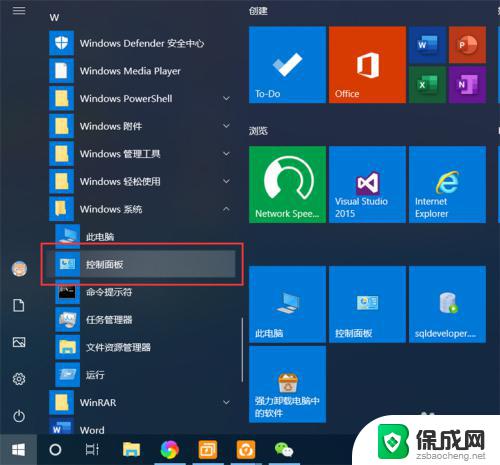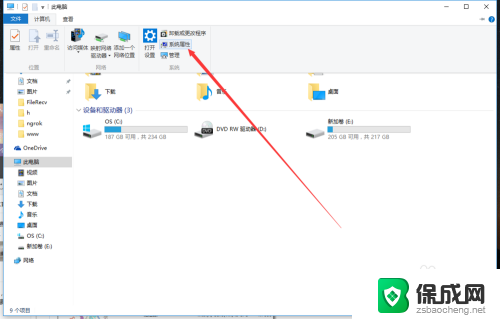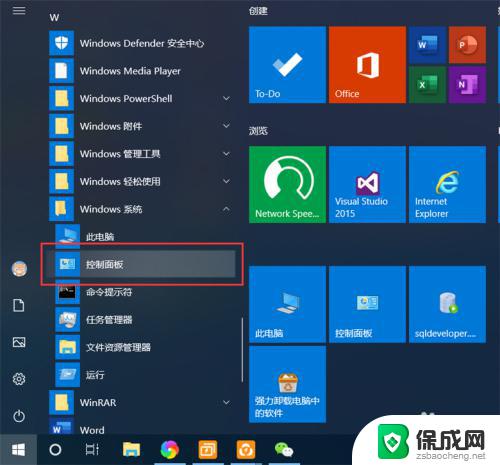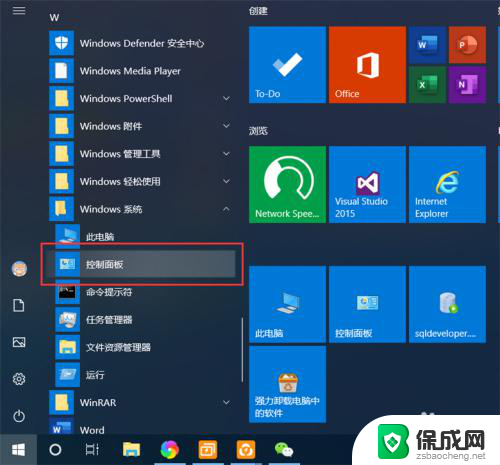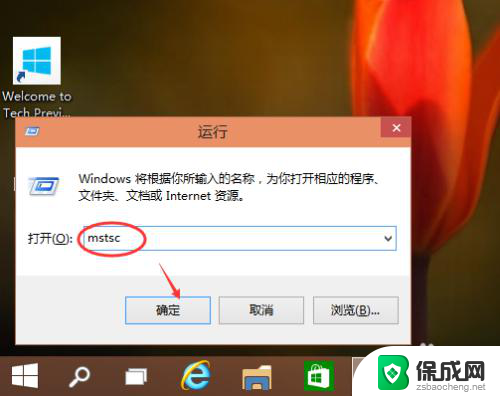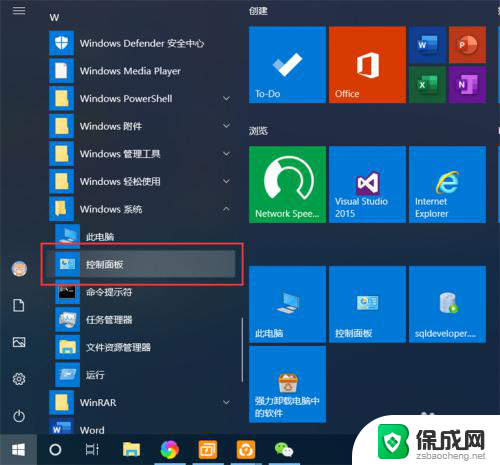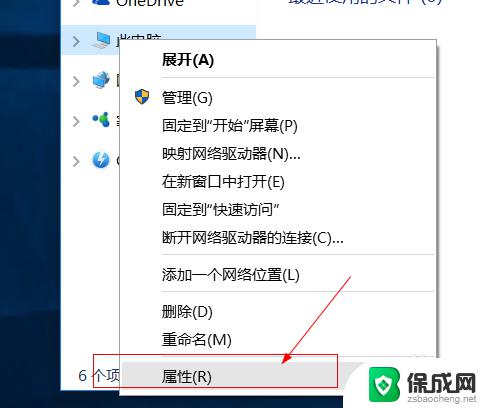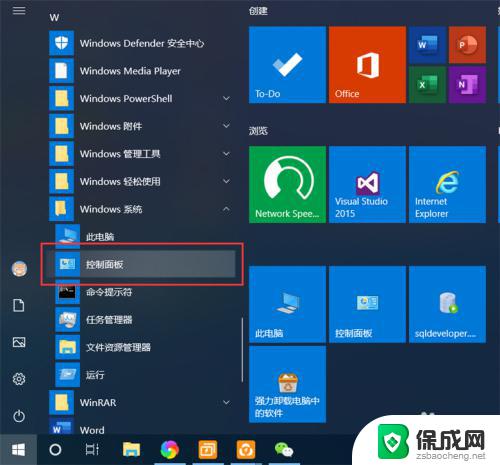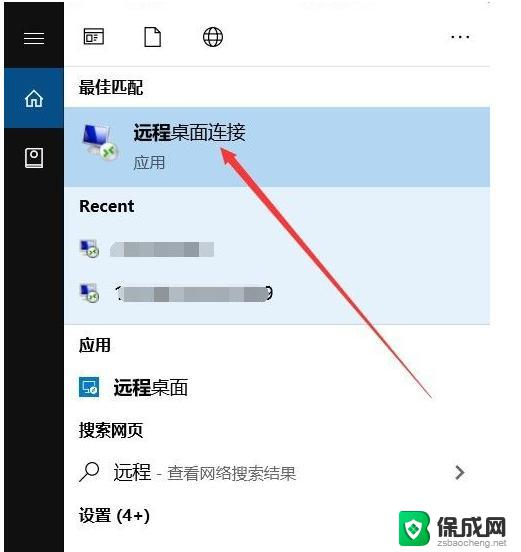如何开远程桌面 Win10远程桌面如何配置
在如今数字化的时代,远程办公已经成为一种常见的工作模式,而开启远程桌面对于许多工作人员来说是必不可少的一部分。在Win10系统中,配置远程桌面并不复杂,只需简单的几步操作便可实现。通过远程桌面,不仅可以方便地远程访问工作电脑,还可以提高工作效率和灵活性。接下来我们将详细介绍Win10远程桌面的配置方法,让你轻松掌握远程办公的技巧。
具体方法:
1.点击“开始”—“控制面板”,打开控制面板界面。
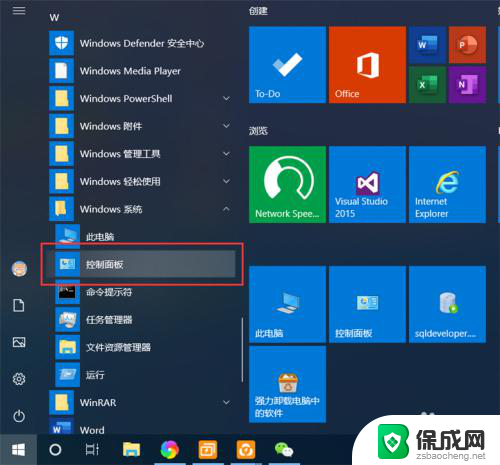
2.在控制面板界面,点击“系统和安全”,打开系统和安全界面。
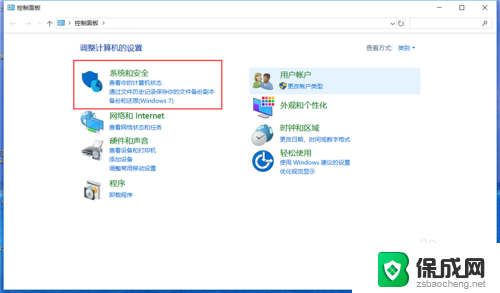
3.在系统和安全界面,点击“系统”下方的“允许远程访问”,打开远程桌面管理界面。

4.在默认情况下,windows 10 系统是不允许远程连接的,点击“远程桌面”下方的“允许远程连接到此计算机”,点击“确定”,即可启用远程桌面。
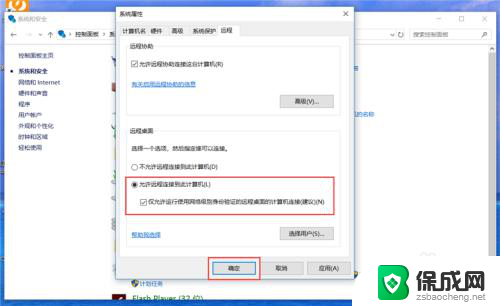
5.在另外一台计算机上,点击“开始”—“windows附件”—“远程桌面连接”。打开远程桌面连接。

6.在远程桌面连接界面,输入刚刚启用了远程桌面的计算机IP地址。点击“连接”,即可远程桌面连接到指定IP地址的计算机了。

以上就是如何开远程桌面的全部内容,有出现这种现象的小伙伴不妨根据小编的方法来解决吧,希望能够对大家有所帮助。